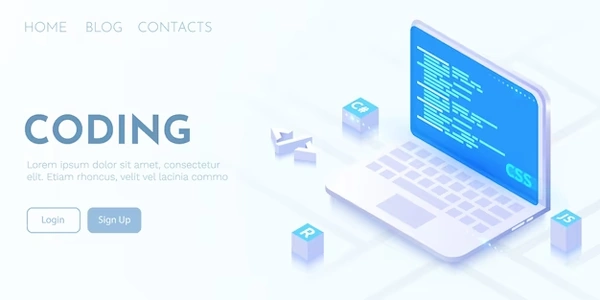特定タブ自動選択機能
JavaScriptでTwitter Bootstrapタブを特定のタブで読み込む
Twitter Bootstrapのタブ機能は、ページ上のコンテンツを複数のタブに分割し、ユーザーがタブをクリックすることで異なるコンテンツを表示する便利な機能です。この機能を拡張して、ページの再読み込み時やハイパーリンクをクリックしたときに、特定のタブを自動的に選択することができます。
HTMLコード
<ul class="nav nav-tabs">
<li class="nav-item">
<a class="nav-link" href="#tab1" data-toggle="tab">Tab 1</a>
</li>
<li class="nav-item">
<a class="nav-link" href="#tab2" data-toggle="tab">Tab 2</a>
</li>
<li class="nav-item">
<a class="nav-lin k" href="#tab3" data-toggle="tab">Tab 3</a>
</li>
</ul>
<div class="tab-content">
<div class="tab-pane active" id="tab1">Content of Tab 1</div>
<div class="tab-pane" id="tab2">Content of Tab 2</div>
<div class="tab-pane" id="tab3">Content of Tab 3</div>
</div >
JavaScriptコード
$(document).ready(function() {
// URLからタブ名を取得
var tabName = window.location.hash.replace('#', '');
// 指定されたタブを選択
if (tabName) {
$('a[href="#' + tabName + '"]').tab('show');
}
});
解説
-
nav-tabsクラスはタブのリストを作成します。nav-itemクラスは各タブアイテムを囲みます。nav-linkクラスはタブのリンク要素です。data-toggle="tab"属性はBootstrapのタブ機能を有効にします。tab-contentクラスはタブのコンテンツを表示する領域です。tab-paneクラスは各タブのコンテンツを囲みます。activeクラスはデフォルトで選択されるタブを示します。
-
$(document).ready()関数を使用して、DOMが完全に読み込まれた後にコードを実行します。window.location.hashプロパティを使用して、URLのハッシュ部分(#以降)を取得します。replace('#', '')メソッドを使用して、ハッシュの#記号を削除します。tabName変数に取得したハッシュ部分(タブ名)を格納します。if文を使用して、tabNameが空でない場合(つまり、URLにハッシュが含まれている場合)、指定されたタブを選択する処理を実行します。$('a[href="#' + tabName + '"]')で、指定されたタブのリンク要素を取得します。tab('show')メソッドを使用して、そのタブを表示します。
使い方
- HTMLファイルに上記コードを貼り付けます。
- URLにハッシュ部分(#tab1、#tab2など)を追加してページにアクセスすると、指定されたタブが自動的に選択されます。
- ハイパーリンクを使用してタブを切り替える場合は、リンクの
href属性にタブ名を指定します。
Twitter Bootstrapタブの特定タブ自動選択機能について、より詳しく解説します
コードの解説
先ほどのコードをもう少し詳しく見ていきましょう。
$(document).ready(function() {
// URLからタブ名を取得
var tabName = window.location.hash.replace('#', '');
// 指定されたタブを選択
if (tabName) {
$('a[href="#' + tabName + '"]').tab('show');
}
});
$(document).ready(function() { ... })
- jQueryのready関数
jQueryのready()関数は、このイベントを簡潔に記述するための方法です。 - DOMContentLoadedイベント
この部分は、HTMLのすべての要素がDOM(Document Object Model)に読み込まれ、JavaScriptで操作できる状態になったときに実行されることを意味します。
var tabName = window.location.hash.replace('#', '');
- #記号の削除
replace('#', '')で、取得したハッシュ部分の先頭の#記号を削除し、tabName変数に格納します。 - URLのハッシュ部分の取得
window.location.hashは、現在のURLのハッシュ部分(#以降の部分)を取得します。例えば、URLがhttps://example.com#tab2の場合、tab2が取得されます。
if (tabName) { ... }
- 条件分岐
tabNameに値が入っている(つまり、URLにハッシュが含まれている)場合に、以下の処理を実行します。
$('a[href="#' + tabName + '"]').tab('show');
- タブの表示
tab('show')メソッドは、Bootstrapのタブ機能を使って、取得したリンク要素に対応するタブをアクティブにします。 - セレクタ
$('a[href="#' + tabName + '"]')の部分は、jQueryのセレクタで、href属性が#tabNameと一致する<a>要素(つまり、指定されたタブのリンク要素)を取得しています。
コードの働き
- ページが読み込まれると、JavaScriptコードが実行されます。
- URLのハッシュ部分から、どのタブを表示するかを判断します。
- ハッシュ部分に対応するタブのリンク要素を見つけ出し、そのタブをアクティブにします。
具体的な例
- ハイパーリンク
<a href="#tab3">Tab 3へ移動</a>- このリンクをクリックすると、URLが
https://example.com#tab3に変化し、ページが再読み込まれます。結果、tab3が表示されます。
- このリンクをクリックすると、URLが
- URL
https://example.com#tab2- コードは、
tab2に対応するタブのリンク要素を探し、そのタブを表示します。
- コードは、
このコードによって、ページのURLやハイパーリンクから、どのタブを表示するかを自動的に判断し、ユーザーが意図したタブをすぐに表示することができます。
応用
- SEO
検索エンジンがページの内容をより深く理解し、適切な検索結果を表示するのに役立つ場合があります。 - 深いリンク
他のページから、このページの特定のタブへ直接リンクすることができます。 - ブックマーク
特定のタブを表示したい状態をブックマークすることができます。
- アクセシビリティ
キーボード操作やスクリーンリーダーに対応した実装を行うことで、アクセシビリティを高めることができます。 - スムーズなトランジション
CSSのトランジションやアニメーションを使って、タブの切り替えを滑らかに表示することができます。 - 複数のタブの切り替え
複数のタブを切り替える場合は、JavaScriptのイベントリスナーなどを利用して、タブをクリックしたときの動作を制御することができます。
Twitter Bootstrapタブの特定タブ自動選択機能:代替方法
これまで、URLのハッシュを利用した特定タブの自動選択方法について解説してきました。しかし、この他にも様々な方法で特定のタブを自動的に選択することができます。ここでは、いくつかの代替方法について詳しく説明します。
代替方法
JavaScriptのlocalStorageまたはsessionStorage
- デメリット
- ブラウザのストレージ容量に制限がある。
- ユーザーがブラウザの設定を変更することで、保存された情報が削除される可能性がある。
- メリット
- URLが汚れない。
- リロードだけでなく、ページ遷移後も選択状態を保持できる。
- 仕組み
ブラウザのローカルストレージまたはセッションストレージに、選択したいタブの名前を保存します。ページが読み込まれたときに、保存された情報に基づいてタブを選択します。
// タブ名をlocalStorageに保存
localStorage.setItem('selectedTab', 'tab2');
// ページ読み込み時に保存されたタブ名を取得し、タブを選択
$(document).ready(function() {
var selectedTab = localStorage.getItem('selectedTab');
$('a[href="#' + selectedTab + '"]').tab('show');
});
Cookie
- デメリット
- ユーザーがCookieを無効にすると、機能しない。
- セキュリティ上の懸念がある場合がある。
- メリット
- localStorageやsessionStorageと同様に、URLが汚れない。
- サーバー側でもCookieの情報にアクセスできる。
- 仕組み
Cookieに選択したいタブの名前を保存します。ページが読み込まれたときに、Cookieから情報を読み取ってタブを選択します。
// Cookieにタブ名を保存
function setCookie(cname, cvalue, exdays) {
// Cookieを設定する関数 (省略)
}
// Cookieからタブ名を取得
function getCookie(cname) {
// Cookieを取得する関数 (省略)
}
// ページ読み込み時にCookieからタブ名を取得し、タブを選択
$(document).ready(function() {
var selectedTab = getCookie('selectedTab');
$('a[href="#' + selectedTab + '"]').tab('show');
});
サーバーサイドでの処理
- デメリット
- サーバーサイドのプログラミング知識が必要。
- サーバーの負荷が増える可能性がある。
- メリット
- より柔軟な制御が可能。
- ユーザーの行動に基づいて動的にタブを切り替えることができる。
- 仕組み
サーバーサイドのプログラム(PHP、Pythonなど)で、どのタブを表示するかを決定し、HTMLにその情報を埋め込みます。
URLパラメータ
- デメリット
- URLが長くなる。
- ハッシュと同様、ブックマークや履歴に残りやすい。
- メリット
- 仕組み
URLのパラメータにタブ名を付与します。
JavaScriptのイベントリスナー
- デメリット
- メリット
- 仕組み
特定の要素をクリックしたときに、JavaScriptのイベントリスナーでタブを切り替えます。
どの方法を選ぶかは、プロジェクトの要件や開発環境によって異なります。
- シンプルさ
URLパラメータ - サーバー側の制御
サーバーサイドでの処理 - URLが汚れない
localStorage、sessionStorage、Cookie
これらの方法を組み合わせることで、より複雑なタブの切り替えを実現することも可能です。
- セキュリティ
CookieやlocalStorageに機密情報を保存する場合は、セキュリティ対策をしっかりと行う必要があります。 - パフォーマンス
大量のデータや複雑な処理を行う場合は、パフォーマンスに注意する必要があります。 - アクセシビリティ
キーボード操作やスクリーンリーダーに対応した実装を行うことが重要です。
ポイント
- ユーザー体験を向上させるために、アクセシビリティにも配慮しましょう。
- セキュリティ面にも配慮し、適切な対策を講じましょう。
- 各方法のメリット・デメリットを比較検討し、プロジェクトに最適な方法を選びましょう。
javascript html tabs